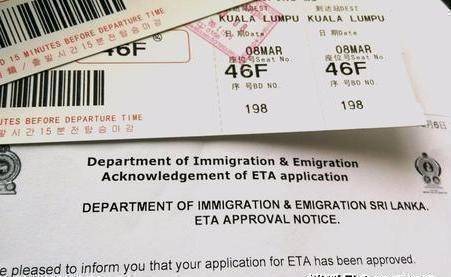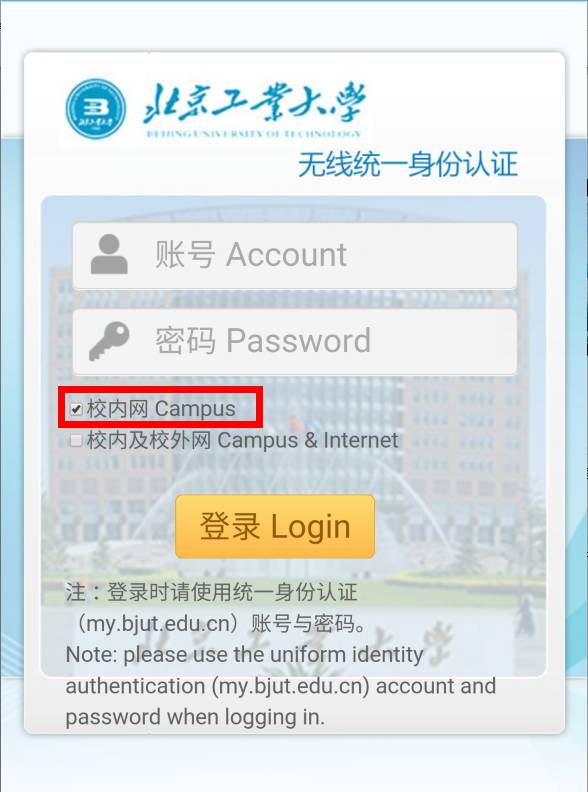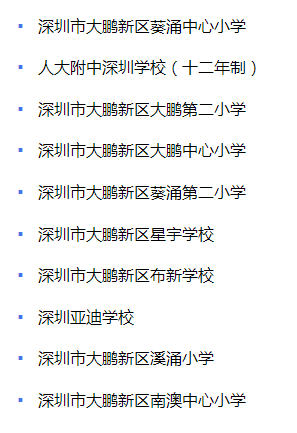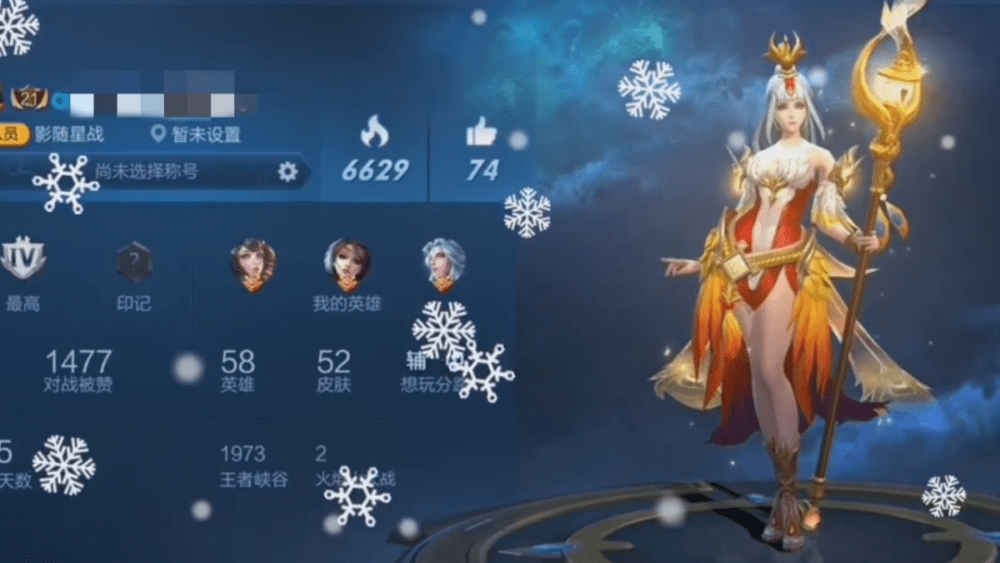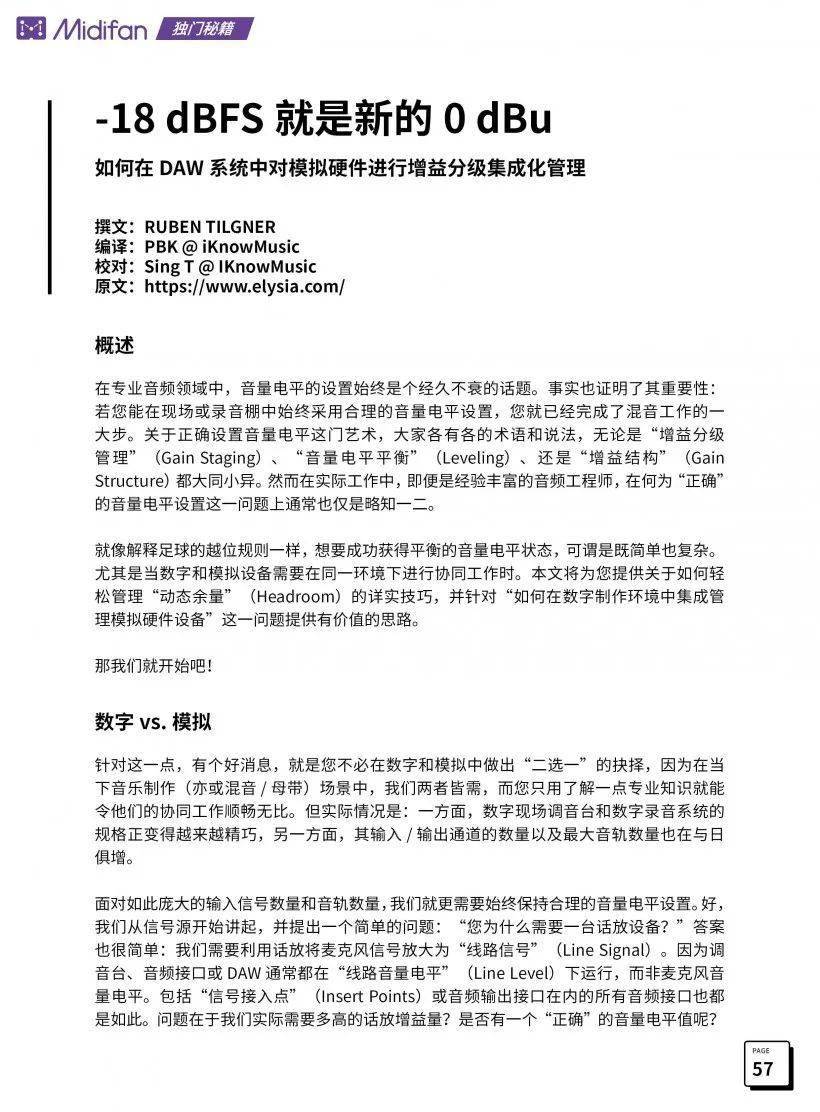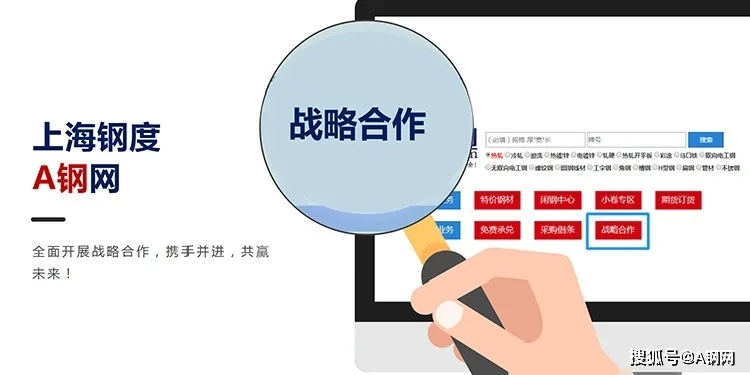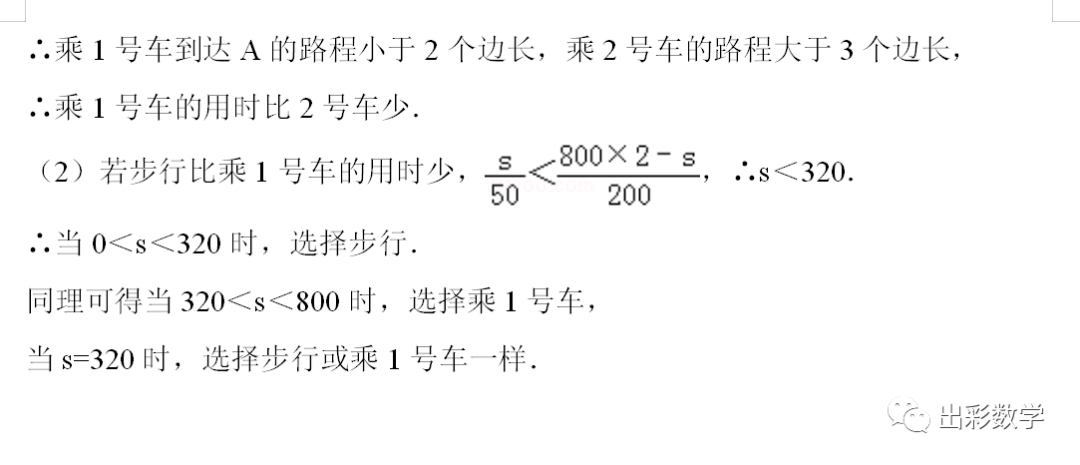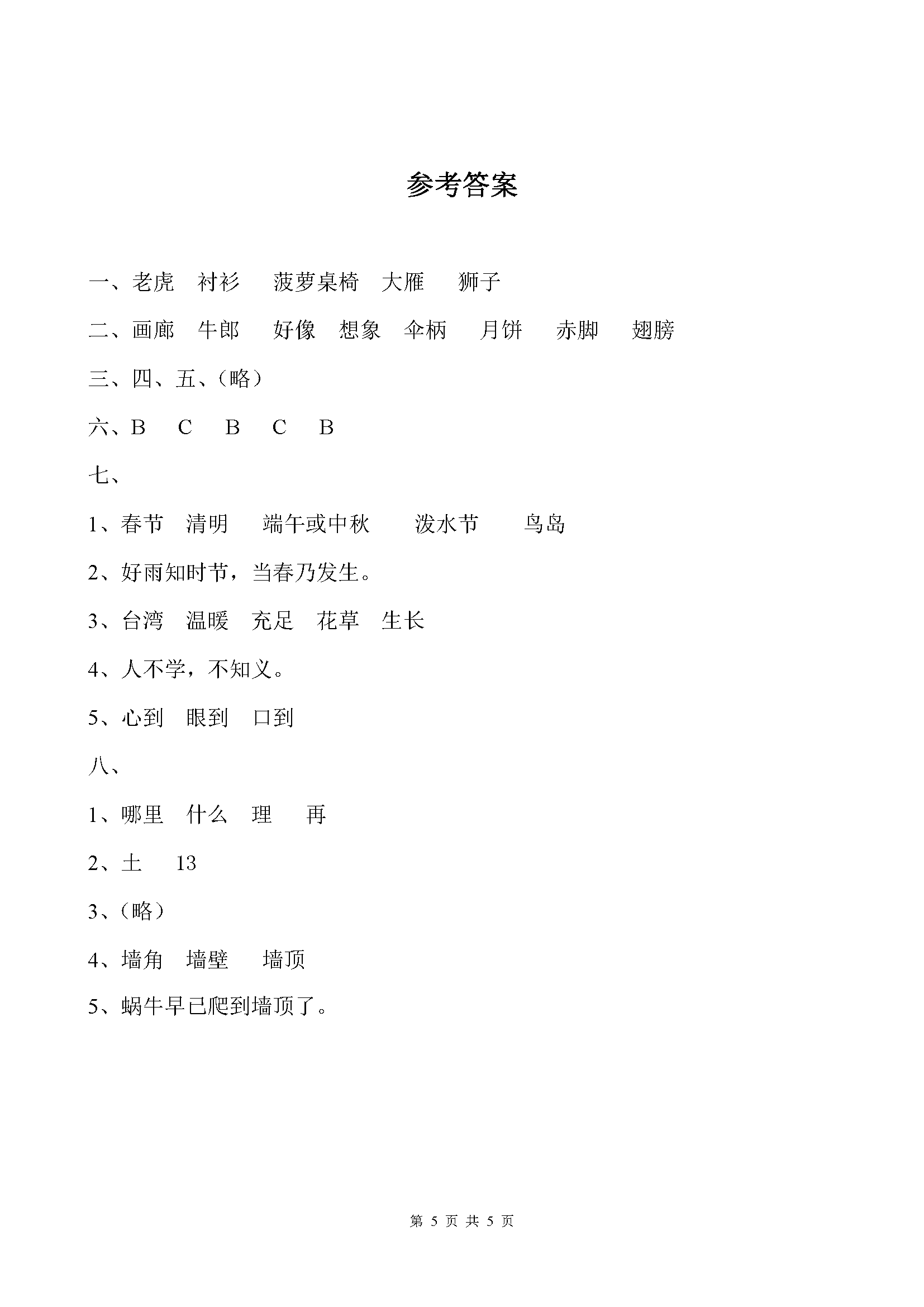想要知道电脑C盘中哪些文件夹不能删,不妨先了解这些文件夹有什么作用,然后找出一些无用甚至是赘述作用的文件夹清理即可。

一、Documents and Settings
“Documents and Settings”主要用于记录用户的文件信息。而这个根目录下还有其他的一些文件夹,我们可以继续细分根目录下的文件夹作用如下:
① C:\Documents and Settings\All Users\Application Data\Microsoft\User Account Pictures\Default Pictures
这个文件夹一般在设置账户或使用MSN时时生成内容,删除后不会造成影响,建议删除。
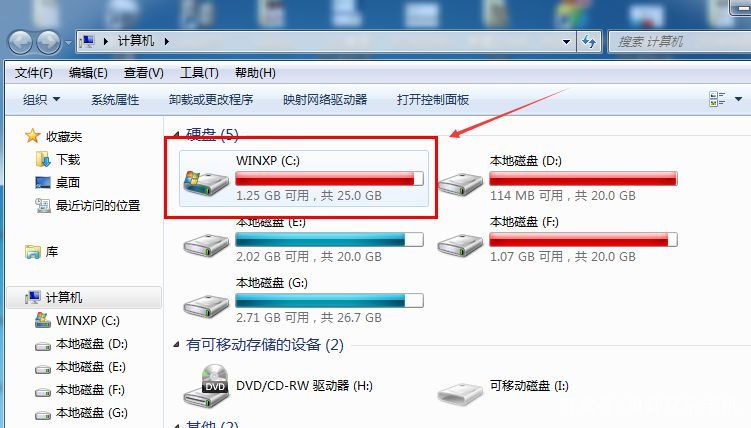
② C:\Documents and Settings\用户名\My Documents\My Music
用于保存下载的音乐缓存文件,可以删除,但是有一点非常重要!
如果常播放的文件是 WMA 后缀的,日常下载过程中会同步下载音乐播放许可证到本地,如果我们不特地修改存储位置的话,系统默认会把许可证放在这个文件夹中。所以这里小伙伴需要留心一下。
温馨提示:为了避免后续的问题,建议复制一份到其他文件夹中,并在“工具/许可证管理”中更改 WMP 文件的保存路径。

④ C:\Documents and Settings\用户名\[开始]菜单\程序\附件
该目录只要用于保存程序的快捷图标,而重要的快捷键图标,我们一般会发送到桌面或者是固定到了电脑桌面底部。所以建议删除。
⑤ C:\Documents and Settings\用户名\Favorites
以“MSN.com”和“Radio Station Guide”为例,属于不常用文件,建议删除。
⑥ C:\Documents and Settings\用户名\Favorites\Links
这个目录里面的存放了一些不常用文件,建议删除。
打开电脑的注册表,根据名字查找“HKEY_CURRENT_USER\Software\Microsoft\Internet Explorer\Toolbar”项,删除右侧的“LinksFolderName”值。该操作主要用于:用于精简目录结构和程序快捷图标。
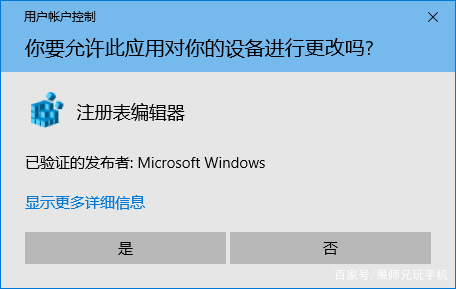
二、删除程序文件
① C:\Program Files
相信这个文件夹大家都很非常熟悉了,这个文件夹一般是默认下载地址。所以很多下载程序就保存在这里,但是有的安装软件可以直接删除。我们可以检查一番~
② C:\Program Files\Windows Update
这个目录主要用于在线升级,可以删除。只要再次登录 Windows Update 的升级网站进行升级,这个目录会被自动重建。
③ C:\Program Files\Windows Media Player\Skins
这个目录主要保存 WMP 自带的官方“皮肤”,我们可以针对皮肤进行删减,保证一些常用的皮肤存在即可。
④ C:\Program Files\Common Files\Microsoft Shared\Stationery
该目录主要存放 Outlook 中的信纸图案,像我们这辈的小伙伴常用 QQ 邮箱,工作后常用 126、163等邮箱,所以想这个文件夹可删除哦。
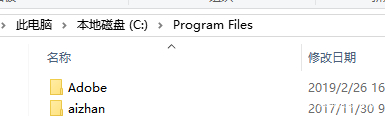
三、清理 Windows 目录
①在 Windows 的目录下,可以删除“.BAK、.BMP、.OLD、.TMP”类型的文件。
其中除了 SchedLgU.txt 主要是用于计划任务程序服务,“.TXT”文件也可删除。我们还可以删除 clock.avi、Control.ini 文件,即便是删除之后并不会对系统造成影响。
② C:\Windows\$NtUninstall$
当我们在线升级 Windows 系统的时候会自动创建该目录,作用是方便卸载已安装的系统补丁。如果补丁可以正常运行,那么我们就可以正常删除相关目录以及文件了。
③ C:\Windows\Help
在第一次运行 Windows XP 时,系统总会提示运行“漫游Windows XP”,其实就是因为该系统中加入了漫游功能的内容。
想要避免这种垃圾信息,可以在删除“Tours/mmtour”目录中的“tour.exe”。在这之前,可以删除“C:\Windows\System32\dllcache”目录中的“tourstrt.exe、tourW.exe以及“C:\Windows\System32”目录下的“tourstart.exe”文件。
④ C:\Windows\inf (隐藏)
在该目录下面保存了“.inf”和“.pnf”,“.pnf”是“.inf”文件的预编译文件,这个目录的所有“.pnf”文件都可以删除。
⑤ C:\Windows\Media
这是系统自带的一些音效,所以这就是一些附加的内容啊,自行选择删除吧。
⑥ C:\Windows\Web
该目录下的“gif”和“htm”文件均可删除。系统自带的背景图片一般保存在该文件夹下,可以根据自己的需求删除的相关的图片。
⑦ C:\Windows\System32
该文件夹主要存放系统出现的错误报告,如果是空文件夹可以自行删除。
⑧ C:\Windows\System32\ReinstallBackups
该目录下的文件夹主要存放的是电脑中硬件的驱动程序备份。如果我们可以明确我们将来对某一硬件进行升级或更换,并且确定不会再使用原来的驱动程序的时候,我们可以删除相应的目录。
你们学会了吗?不妨试一试。